相信已经很少有人用光驱来安装操作系统了,把U盘或移动硬盘制作成系统安装启动盘即可进行操作系统安装。MS酋长之前已经陆续介绍了大量的Win10系统U盘安装盘制作工具,包括:微软官方的......
如何禁止Win10自动更新 把网络设为按流量计费的连接
之前分享的关闭Win10自动更新小工具“Windows 10 Update Switch”使用的就是这个原理,想想微软如果不想成为众斥之的,就不敢在你把网络设置为按流量计费的连接之后再不经你的允许耗费流量进行自动更新了。其实这个操作是很简单的,完全没必要为此再下载一个第三方工具软件,所以下面就来分享一下如何把你的Win10电脑的网络连接属性设为按流量计费的连接。
打开“设置 - 网络和Internet”设置页面。如图:
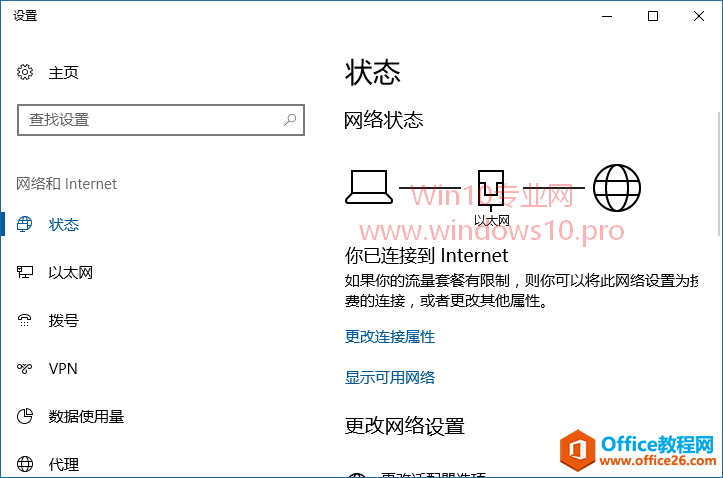
在窗口的右侧点击“更改连接属性”转到网络属性设置页面。如图:
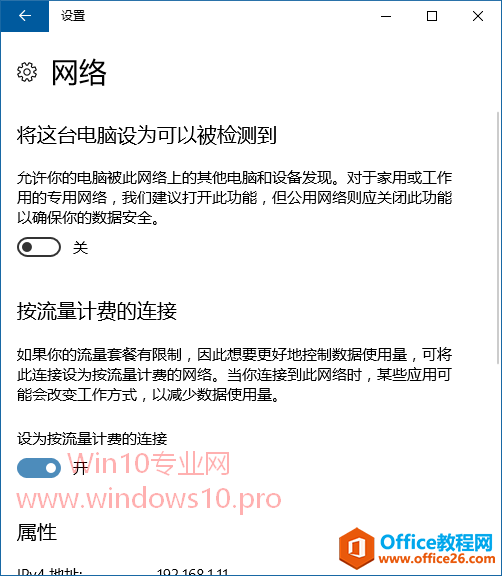
把“设为按流量计费的连接”设置为“开”即可。这样微软就不敢再贸然进行自动更新了。
20170316更新:
在最新的Win10 15058预览版中,微软更新了在按流量计费的连接时的自动更新策略。如图:
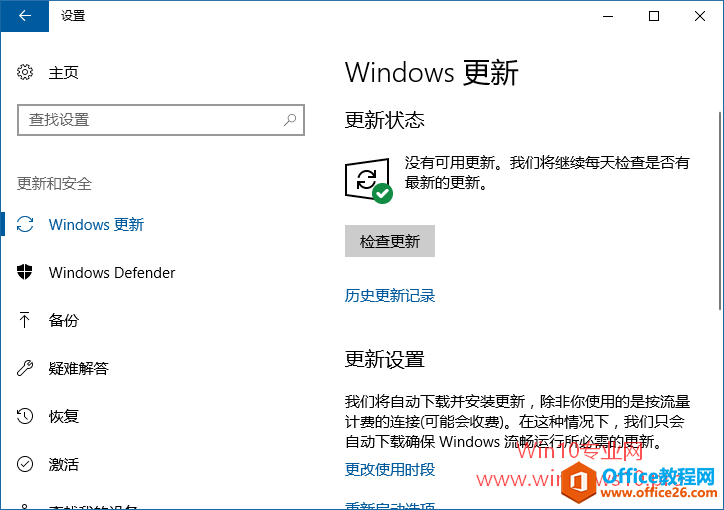
在更新设置中微软声称:
我们将自动下载并安装更新,除非你使用的是按流量计费的连接。在这种情况下,我们只会自动下载确保Windows流畅运行所必需的更新。
不过微软并没有具体说明哪些更新属于“确保Windows流畅运行所必需的更新”。
这样一来,即使你把网络连接设置成按流量计费的连接,仍有可能会耗费流量下载如下的必需更新。所以,如果你很在意流量费用,那么请关注微软每月第二个星期二的周二补丁日,看在按流量计费的连接下究竟有哪些更新会被强制下载安装,如果流量可能超标,则暂时切换回WiFi网络安装这些必须的更新。
相关文章
- 详细阅读
-
如何为Win10家庭版开启组策略编辑器功能详细阅读

经常访问Win10专业网的朋友在看到需要编辑组策略的文章时,会发现,每一个教程都提供了两种方法:方法一是配置组策略;方法二是修改注册表。而两种方法的效果则是相同的。之所以这样,......
2022-04-19 316 组策略编辑器
-
Win10下如何使用DISM命令修复Windows映像详细阅读

DISM工具是一个部署映像服务和管理工具,已经陆续分享了一些DISM工具应用技巧。实际上使用DISM工具还可以修复损坏的Windows映像,下面我们来看一下微软官方的使用DISM工具修复Windows映像教程:......
2022-04-19 55 DISM命令 修复Windows映像
- 详细阅读
- 详细阅读



